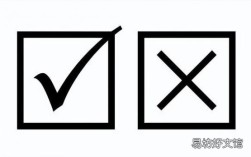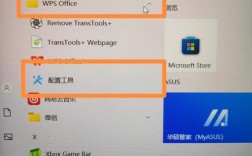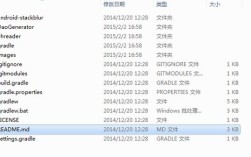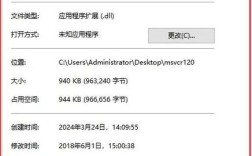DLL文件,即动态链接库文件(dynamic Link Library),是Windows操作系统中的一种重要文件类型,它们包含了程序可以共享的代码和资源,通常用于存储执行特定功能的函数和数据,由于DLL文件在程序运行过程中会被自动调用以支持程序的正常运行,因此有时需要查看或编辑这些文件来解决某些问题或进行开发,本文将详细介绍如何打开DLL文件,并提供相关的工具和方法。
一、DLL文件的基本结构
DLL文件的结构与可执行文件(EXE)类似,但它们并不包含完整的程序启动信息,相反,DLL文件包含导出函数和数据,这些函数和数据可以被其他程序调用,DLL文件的主要组成部分包括:
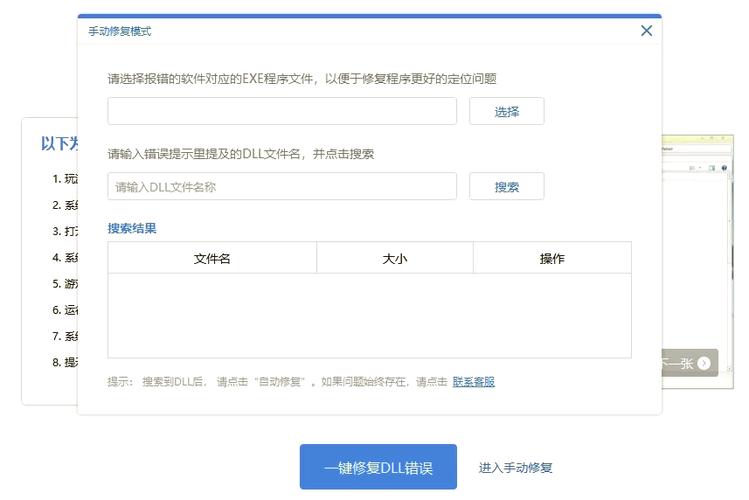
头部信息:包含文件的基本信息,如版本、入口点等。
导出表:列出DLL中可供其他程序调用的函数和数据。
导入表:列出DLL依赖的其他库和函数。
资源部分:包含图标、菜单、对话框等资源。
二、打开DLL文件的方法
1. 使用文本编辑器
虽然DLL文件是二进制文件,但我们可以尝试使用记事本(Notepad)或其他文本编辑器(如Sublime Text)来打开它,不过需要注意的是,由于DLL文件包含的是二进制代码,因此直接打开时可能会显示为乱码,具体步骤如下:
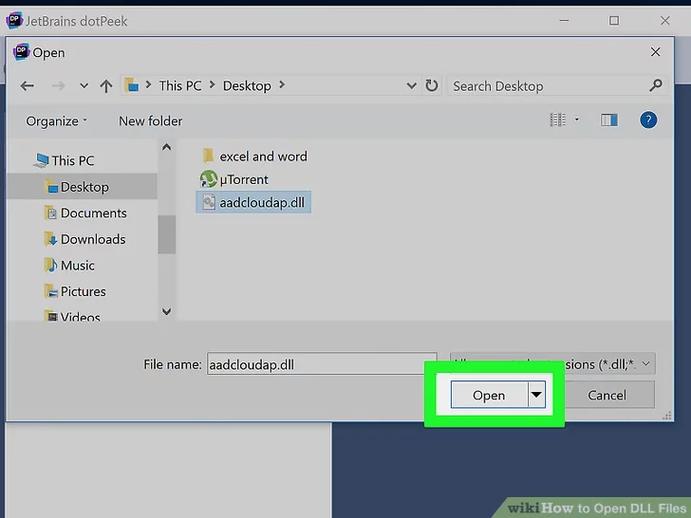
找到DLL文件:你需要找到你想要打开的DLL文件,这些文件会位于程序的安装目录下。
选择打开方式:鼠标右击DLL文件,选择“打开方式”。
在弹出的列表中选择“记事本”或你选择的文本编辑器。
2. 使用专业工具
为了更有效地查看DLL文件的内容,建议使用专业的工具,如Reflector、PE Explorer、IDA Pro、Dependency Walker或Visual Studio等,这些工具能够提供更详细、更准确的DLL文件信息,帮助用户更好地理解和使用这些文件。
Reflector:这是一款可以查看.NET程序集的工具,包括DLL文件,它可以显示DLL文件中的类、方法、属性等。

PE Explorer:这是一款功能强大的工具,可以帮助你查看DLL文件的详细信息,包括文件头、导出表、导入表、资源、字符串等。
IDA Pro:这是一个专业的静态反编译软件,对于需要深入分析DLL文件内容的高级用户来说非常有用,它可以显示DLL文件的函数、变量等详细信息,但请注意,IDA Pro是一个商业软件,需要购买授权才能使用。
Dependency Walker:这款工具可以查看DLL文件的依赖性和函数调用情况,有助于理解DLL文件与其他组件之间的关系。
Visual Studio:如果你是开发人员,可以使用Visual Studio这类集成开发环境(IDE)来打开DLL文件,并查看其源代码(如果DLL文件是用.NET或C++等语言编写的),但请注意,不是所有的DLL文件都可以直接查看源代码,这取决于文件是如何被编译和保护的。
3. 使用命令行工具
你也可以使用命令行工具(如命令提示符或Windows PowerShell)来注册DLL文件到系统中,使其能够被其他程序调用和使用,但这并不是直接打开DLL文件以查看其内容的方法,具体命令为regsvr32 [dll文件路径],按Enter键执行后,DLL文件将被注册到系统中。
三、注意事项
在对DLL文件进行任何更改之前,请务必备份原始文件,这样可以确保在出现问题时能够恢复。
确保使用经过验证和可靠的工具进行查看和编辑,以避免对DLL文件造成损坏。
了解DLL文件的基本结构和功能是非常重要的,随意更改可能导致程序崩溃或无法正常工作。
四、常见问题解答(FAQs)
Q1: DLL文件可以直接打开吗?
A1: DLL文件通常不能直接打开,它们是为其他程序设计的库文件,通常需要通过编程语言或特定工具来访问。
Q2: 如何修复损坏的DLL文件?
A2: 修复损坏的DLL文件的方法包括:重新安装相关程序;使用系统文件检查工具(sfc /scannow)扫描和修复系统文件;从可靠的来源下载DLL文件并替换损坏的文件。
通过以上方法和工具,用户可以有效地打开和查看DLL文件的内容,以满足好奇或工作需求,了解DLL文件的基本知识和注意事项也是非常重要的,以确保在操作过程中不会对系统或程序造成不必要的损害。